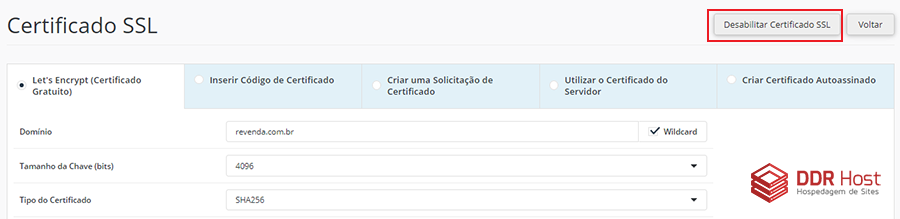(PASSO 1) Acesse o seu painel de controle DirectAdmin pelo link http://dominiodocliente.com.br:2222 e após efetuar o login clique no ícone DOMÍNIOS na guia DOMÍNIOS.
(PASSO 2) Clique no nome do domínio em que deseja instalar o certificado SSL.
(PASSO 3) Para que seja possível instalar um certificado SSL no domínio desejado, confirme se a opção CERTIFICADO SSL está selecionada. Depois clique no botão MODIFICAR para salvar as alterações.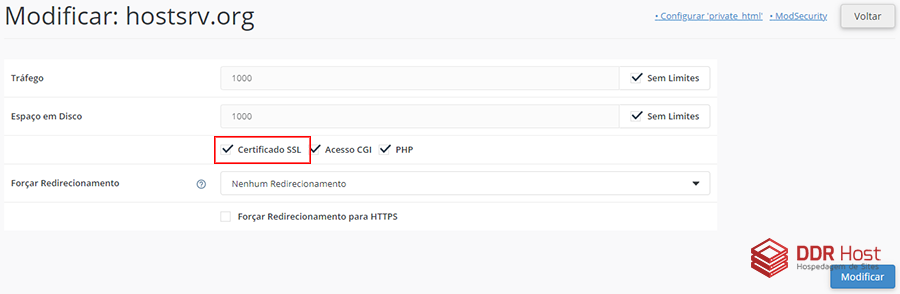
(PASSO 4) Retorne a página inicial do painel de controle DirectAdmin e clique no ícone CERTIFICADO SSL na guia SEGURANÇA E SOFTWARE.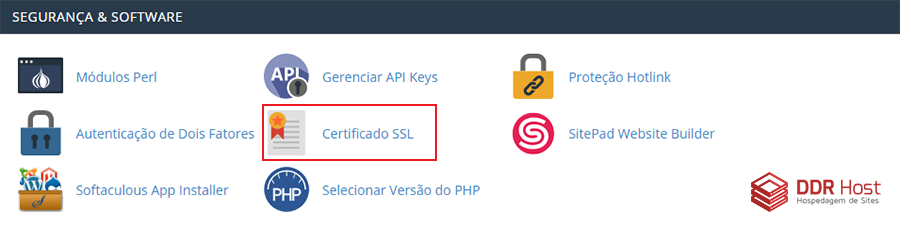
(PASSO 5) Selecione o domínio em que deseja instalar o Certificado SSL, no canto direito superior da tela.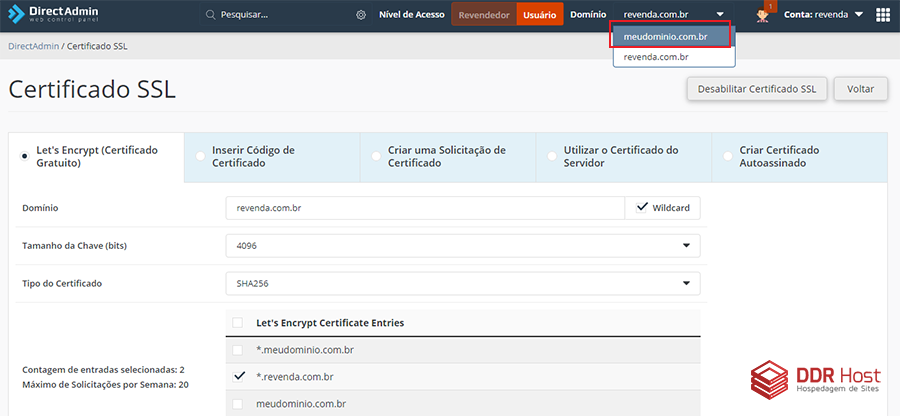
(PASSO 6) Após selecionar o domínio no passo anterior, clique na aba OBTER CERTIFICADO AUTOMÁTICO DE PROVEDOR ACME e faça as configurações:
1 - PROVEDOR ACME: Existem diversas opções de Certificados SSL grátis disponíveis e nesta caixa de seleção você poderá escolher livremente. A DDR Host recomenda utilizar o Lets Encrypt.
2 - WILDCARD: Caso tenha configurado as DNS do nosso servidor em seu domínio, você poderá selecionar a opção WILDCARD para instalar o Certificado SSL em todos os endereços/subdomínios do seu domínio. Caso utilize DNS de terceiros (como o Cloudflare) com apontamentos manuais para o nosso servidor, a opção WILDCARD não deverá ser selecionada.
3 - ENDEREÇOS SELECIONADOS: Selecione todos os endereços do domínio em que deseja instalar o Certificado SSL, referentes ao domínio que você selecionou no passo anterior. Não selecione os endereços de um domínio diferente, porque a instalação não será efetuada.
Após efetuar todas as configurações clique em SALVAR.
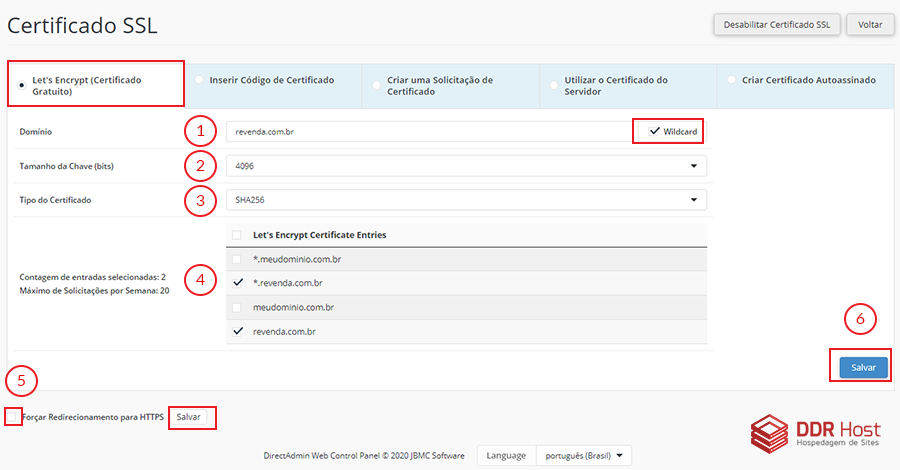
(PASSO 7) Caso deseje em algum momento desabilitar o Certificado SSL clique em DESATIVAR SSL no canto direito superior da tela.